Quer apimentar seu texto de vídeo? Experimente a opção de texto animado do Clipchamp.
Você pode facilmente adicionar animações de texto divertidas em apenas alguns cliques.
Aqui, vamos mostrar como. Siga nosso guia passo a passo abaixo.
Etapa 1. Toque no botão + ao lado da linha do tempo.
No aplicativo editor, toque no botão + localizado no lado inferior esquerdo da tela. Depois de tocar no botão +, as opções de edição serão exibidas acima da linha do tempo.
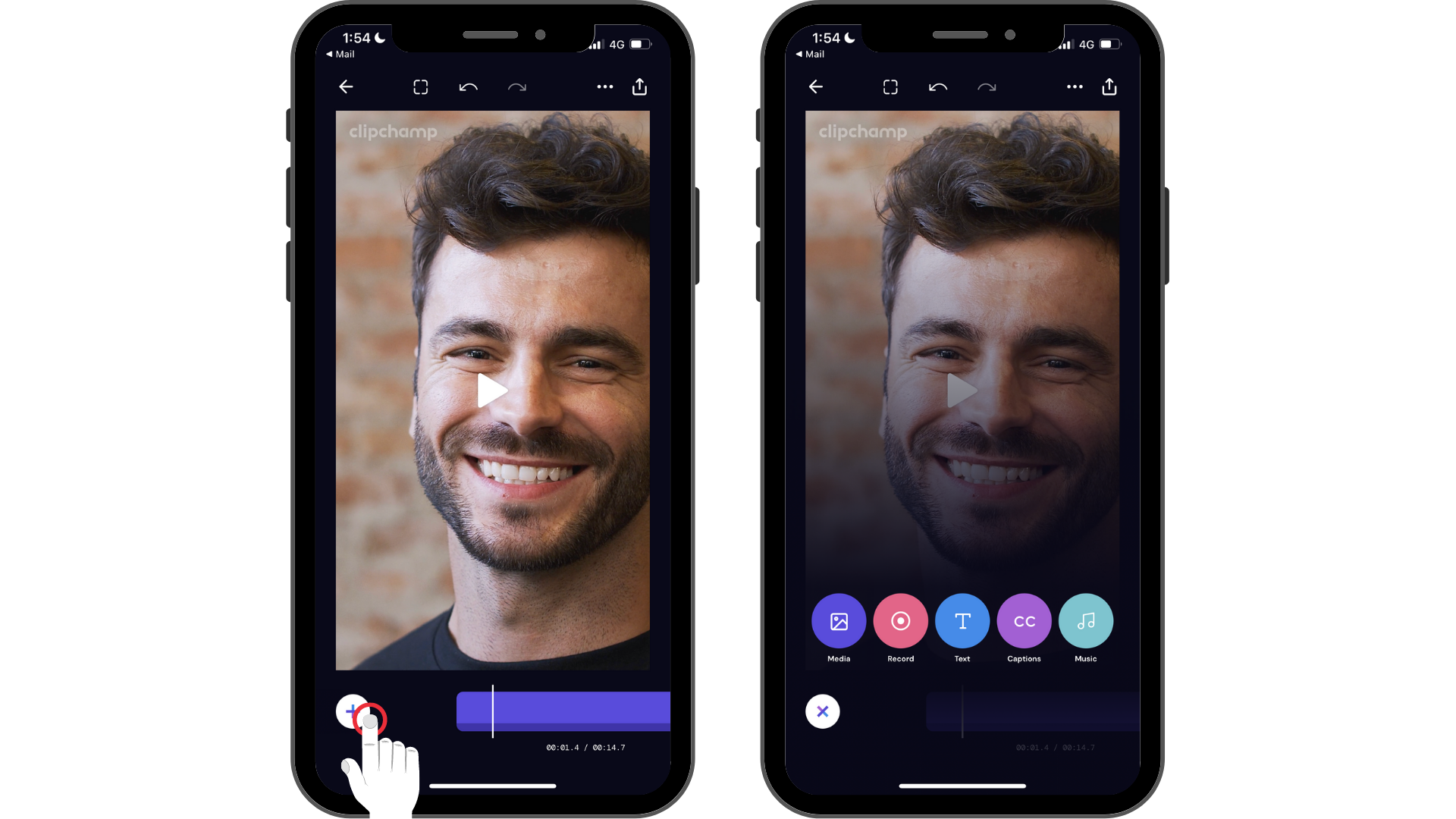
Etapa 2. Toque na opção Texto e personalize o texto.
Primeiro, você precisará criar uma legenda. Toque na opção Texto para iniciar seu teclado. Digite a palavra ou a frase que você gostaria de adicionar ao vídeo. Toque em retornar no teclado quando terminar de digitar.
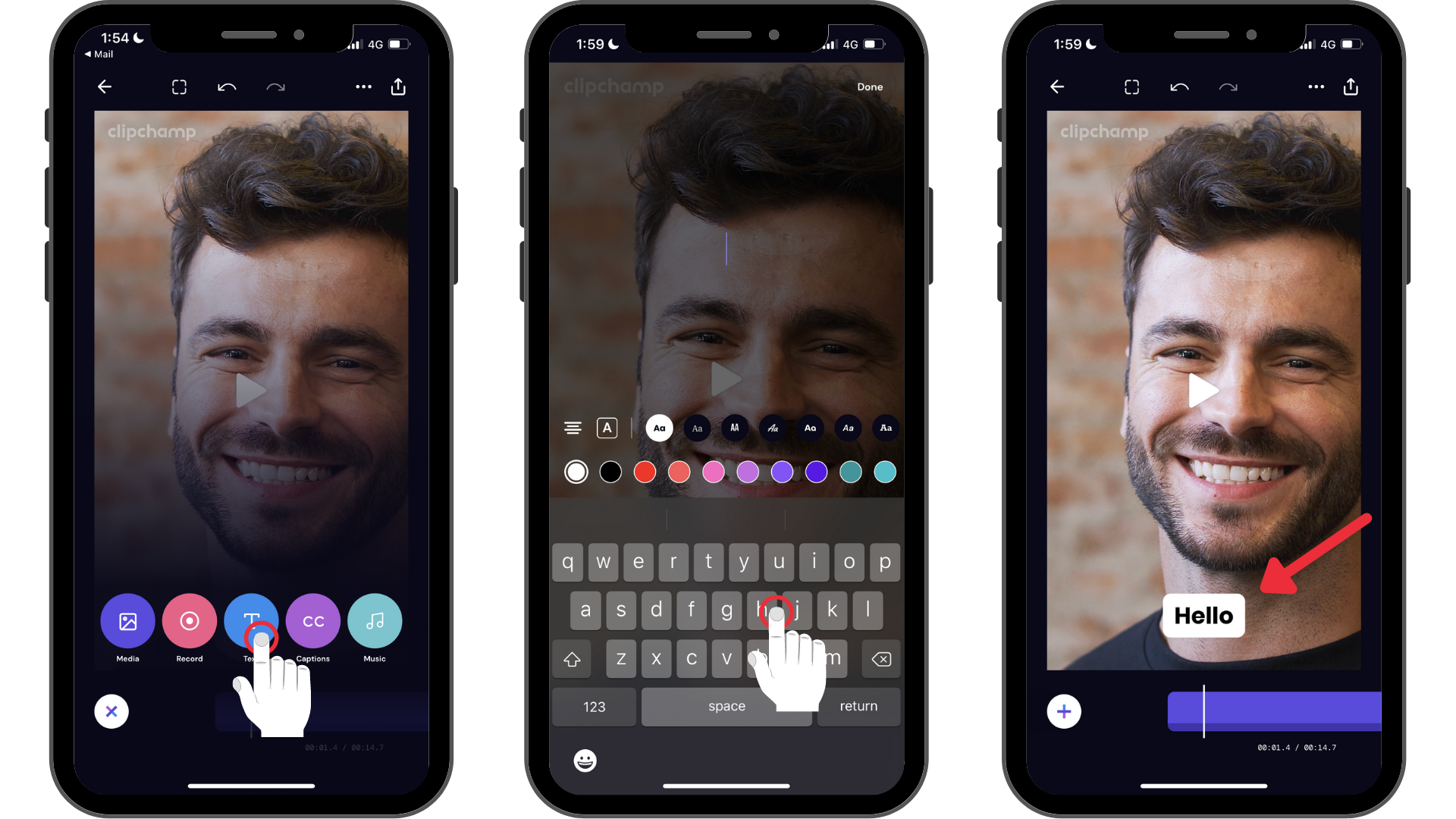
Etapa 3. Toque no texto para iniciar opções de edição e toque na última opção de bola quicando para iniciar animações de texto.
Depois de tocar na quarta opção de edição (o ícone da bola quicando), as opções de texto animado serão exibidas na parte inferior da tela. Role para a esquerda e para a direita para exibir opções de texto animado. Você pode selecionar opções de texto animado, como fade-in, scale-up, scale down e slide up.
Toque na opção de texto animado que melhor se adequa ao seu vídeo. Toque em Concluído quando estiver pronto para retornar à linha do tempo.
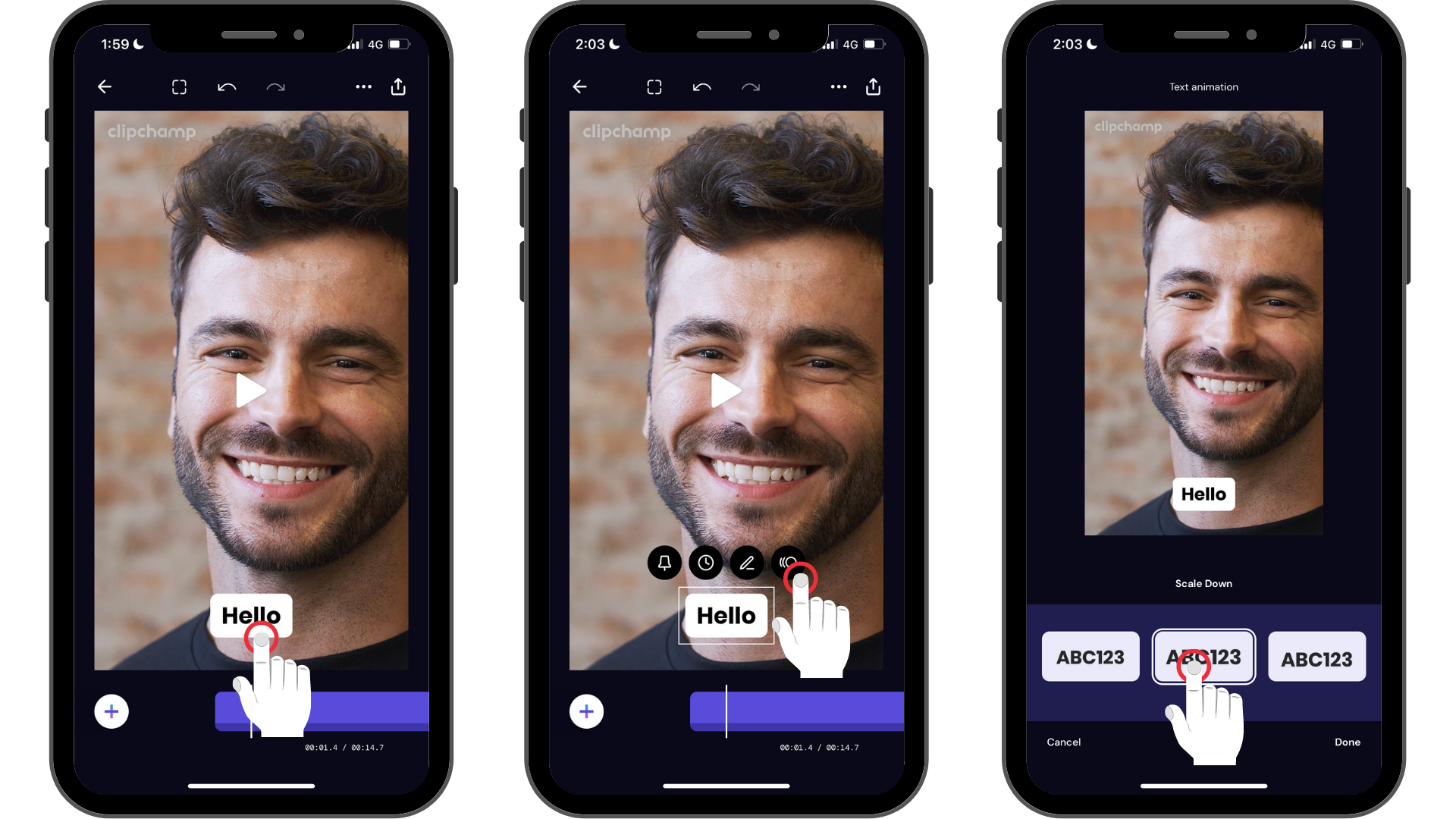
O texto em seu vídeo agora está animado com um movimento. Se desejar, você pode adicionar uma animação a cada caixa de texto em seu vídeo.
Experimente nosso aplicativo iOS.
Baixe gratuitamente o aplicativo Clipchamp para iOS para começar.










